时间:2024-01-30 11:43:16 作者:永煌 来源:系统之家 1. 扫描二维码随时看资讯 2. 请使用手机浏览器访问: https://m.xitongzhijia.net/xtjc/20230408/285178.html 手机查看 评论 反馈
Win11网络连接用不了怎么办?基本上我们使用电脑都是会去连接网络来使用的,而最近一些刚安装或者更新Win11的小伙伴发现自己的网络连接之后无法正常的使用,那么在遇到这种问题的时候要如何去解决呢?其实非常简单,下面就和小编一起来看看方法吧。
Win11网络连接用不了的解决方法
方法一:通过“网络疑难解答”检查网络自动修复网络
1. win11网络连接用不了,首先要在系统设置首页,搜索框中输入“网络疑难解答”。

2. 检查完成后点击网络连接进行自动修复就可以了。
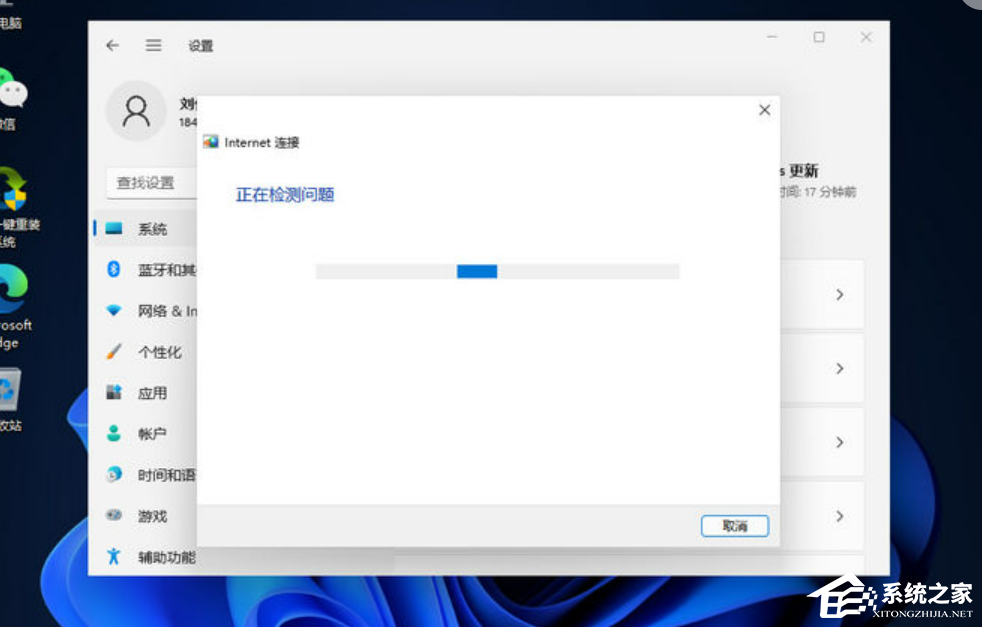
方法二:关闭“使用安装程序脚本”修复网络
1. 按下键盘上的“win+i”组合键打开设置,找到“网络和internet”。

2. 进入页面在左边栏选择“代理”,将右边的“使用安装程序脚本”关闭即可。
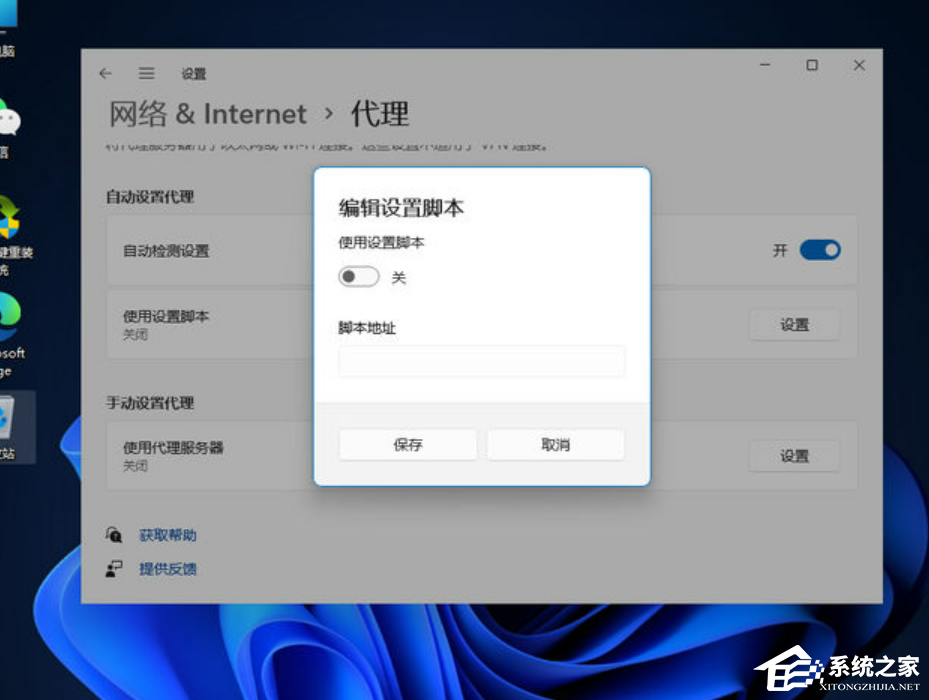
以上就是系统之家小编为你带来的关于“Win11网络连接用不了怎么办-Win11网络连接用不了的解决方法”的全部内容了,希望可以解决你的问题,感谢您的阅读,更多精彩内容请关注系统之家官网。
发表评论
共0条
评论就这些咯,让大家也知道你的独特见解
立即评论以上留言仅代表用户个人观点,不代表系统之家立场